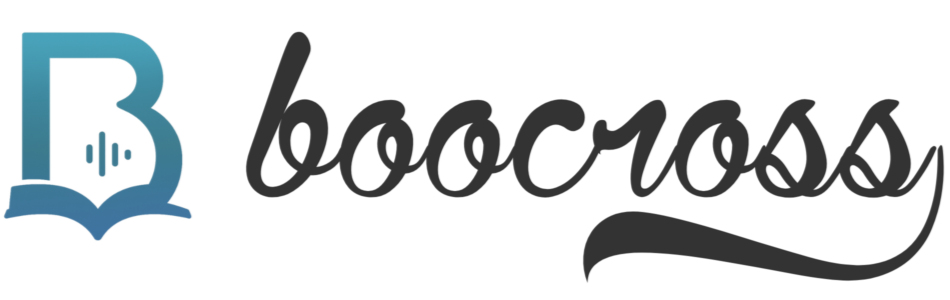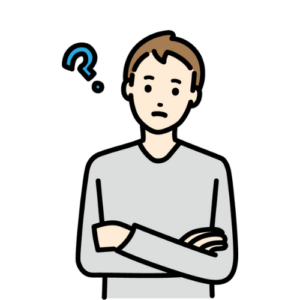
忙しくてまとまった勉強時間が取れないのに、スマホだと通知や誘惑で集中力が途切れてしまう…kindle勉強で本当に効率よく学べるのだろうか?



こうした疑問にお答えします。
- kindle勉強に最適な端末・設定の選び方
- 書き込みやハイライトを活用した学習効率化
- iPad活用による勉強法とPDF読書の向上
kindle勉強は端末と機能を正しく選び活用すれば、場所や時間に縛られず効率よく続けられます。資格勉強からkindle scribeを使った本格的な学習まで、それぞれのニーズに合わせた活用方法があります。
読者の皆さんそれぞれの悩みに合ったkindle勉強のワークフローを実現できる方法を詳しく解説しますので、ぜひ最後までご覧ください。
Kindleでの勉強を最速で始める方法
Kindleを使うことで、場所や時間を問わず効率的に勉強をスタートできます。特に社会人の忙しい日々やスキマ時間を活用したい方にとって、Kindleは学習を加速させる最適なツールです。
ここでは、社会人に推奨されるKindle端末の選び方、画面サイズ、そして学習効率を高める表示設定のポイントを解説します。
社会人の勉強に最適なKindle端末の選び方
社会人がKindle勉強を始める際は、用途や学習スタイルに合わせて最適な端末を選ぶことが重要です。
Kindle Paperwhiteは携帯性に優れ、目に優しいディスプレイと防水機能を備えています。外出先や移動時間にも最適で、資格勉強や読書中心の学習ではPaperwhiteがおすすめです。
一方、Kindle Scribeは手書きメモ機能や大画面による作業性の高さが魅力。PDFや資料への直接書き込みができるため、技術書や参考書、ノートまとめ重視のKindle勉強にもフィットします。
アプリ版Kindle(iPad等)も便利ですが、スマホ通知や集中力の妨げになりやすいのが課題。長時間の学習や集中志向の場合は専用端末がより効果的です。
最適な画面サイズの選定基準を押さえる
端末選びには画面サイズの確認が欠かせません。画面サイズによって、PDFや技術書など複雑な資料の可読性が大きく変わります。
| 用途 | 推奨サイズ | 理由・特徴 |
|---|---|---|
| 基本的な読書・参考書 | 6〜7インチ | 軽量・持ち運びやすい。目に優しく、片手で操作可能 |
| PDF・図表・書き込み重視 | 10インチ前後 | 大画面で拡大不要、手書きに最適。Kindle Scribeが該当 |
| iPad等マルチ端末 | 10〜13インチ | カラー表示やアプリ切り替えも可能だが、集中維持が課題 |
一般的な文庫やビジネス書なら6~7インチ端末(Paperwhite)が扱いやすいです。資料系・図表重視なら10インチ級(Scribeや大型タブレット)が最適。
学習効率を高める表示設定を最適化する
Kindleには学習効率を向上させる多彩な表示設定が用意されています。正しく設定・活用することで、集中力や復習効率が飛躍的に向上します。
- フォントサイズや行間、背景色(ダークモード)の調整で長時間でも目が疲れにくくなります
- ハイライト・メモ・辞書・マーカー機能を使いこなすことで、重要ポイントの見直しや語彙暗記、調べ学習がシームレスに行えます
- 読了までの残り時間表示や進捗ゲージを活用することで、学習計画やスケジューリングが容易になります
また、Kindle Scribeでは読書しながら直接手書きでノートを作成したり、PDFにメモを書き込めます。「読む」と「書く」を統合したアクティブラーニングが実現できるのです。
このように、Kindleの端末選び・画面サイズ・表示最適化にこだわることで、忙しい社会人でも快適かつ効率的にKindle勉強を進めることが可能です。
Kindleでの勉強効率を上げる機能の使い方
Kindleは従来の紙の本よりも学習効率を高めるための多彩な機能が搭載されています。忙しい社会人や資格取得を目指す方にとって、スキマ時間の有効活用や集中力を維持した効率的な勉強を支援してくれるツールです。
ハイライト機能で重要箇所を素早く記録する
Kindleのハイライト機能は、勉強中に「ここが大事」と思った箇所や後で見直したい部分を簡単にマークできます。この機能を活用すると、読書後にハイライトのみ見返して効率的に復習ができるため、知識の定着率が向上します。
- 気になった部分をすぐにマーキング
- クラウド上にハイライト箇所が保存され、いつでも一覧可能
- 語学学習や専門書、資格本まで幅広く対応
たとえば英単語の暗記やビジネス書の要点整理など、重要ポイントの記録・復習に非常に役立ちます。
メモ機能で自分の言葉に言い換える
メモ機能は、ハイライトした箇所に自分の意見や要約、連想したアイデアを書き込めるため、読み流しを防ぎ、理解度を深める効果があります。
- 気になる部分に直接メモを付与可能
- 自分の言葉で再表現することがアウトプットとなり記憶に残りやすい
特にKindle Scribeでは、手書きや図式でノート化しながら学びを整理でき、紙ノート感覚で読書×勉強ができます。
辞書機能ですぐに意味を確認する
わからない単語や専門語に出会った時、Kindleなら該当する語を長押しするだけで内蔵辞書が起動し、その場ですぐ意味を調べられます。
- 語学学習、資格対策、専門書の読解におすすめ
- 辞書は複数種類が選択でき、多言語にも対応
- ネット接続不要で、どこでも利用可能
これにより調べる手間が省け、学習のリズムを崩さずに知識を積み上げられます。
X-Rayで本の構造を俯瞰する
X-Ray機能は、登場人物や重要語句、章ごとの概要や関係性を一覧表示できるため、複雑な本や専門書でも全体像をつかみやすくなります。
- 物語や技術書の全体像・キーワード・頻出箇所を自動分析
- 構造理解を助けるため、深い読解や復習に有効
これにより、何度も前ページに戻るストレスが軽減され、効率よく内容が整理できます。
ボキャビルダーで語彙を定着させる
ボキャビルダー(Vocabulary Builder)はハイライトした単語を自動でリスト化し、フラッシュカードとして復習できる機能です。
- 新出単語や苦手単語を自動収集
- フラッシュカード形式で繰り返し学習が可能
- 意味確認と同時に記憶の定着を狙える
特に英語学習や資格試験対策のように大量の専門用語を覚える必要があるとき、短時間の反復復習で効率を大幅にアップできます。
上記の各機能を活用することで、Kindleをただの読書端末から、効率的な学習ツールとしてフル活用できるようになります。
PDFなどの勉強資料をKindleで読みやすくする手順
KindleでPDFなどの勉強資料を快適に読む方法を知ることで、Kindle勉強の効率が大きく向上します。ここでは、初心者でも実践しやすい具体的なステップを解説します。
①:Send to Kindleで最適な形式に変換して送信する
PDF資料をKindleで読みやすくする第一歩は、「Send to Kindle」機能を活用して、最適な形式に変換して端末へ送信することです。
Send to Kindleは、パソコン・スマートフォン・WebからPDF等の資料をKindle端末へ直接送信できる公式ツールです。最新のWeb版ではドラッグ&ドロップでファイル送信が可能で、推奨フォーマットは「PDF」「Word」「EPUB」などです。
EPUBやWord形式であれば、自動的にKindle向けに最適化され、リフロー(文字拡大・改行調整)にも対応します。手順は次の通りです。
- Kindle端末のメールアドレスを確認
- 資料をメール添付またはWebでアップロード、もしくはアプリで共有
- EPUBやWord形式の場合はリフロー変換を有効にして送信
これにより読みにくかった技術書や試験問題集も表示が整い、スクリーンに合わせて快適に読書できます。
②:余白カットを行う
資料によってはページ周囲の余白が大きく、文字が小さくて読みづらいことがあります。
Kindle端末やSend to Kindleでは、PDF資料送信時に「余白カット・ページトリミング」機能を指定して、見やすく調整することが推奨されます。余白カットにより、画面いっぱいに文字が表示されるため、特に小型端末やiPadアプリ利用時の可読性が大幅に向上します。
- 送信時オプションで「余白をカット」設定を選択
- トリミングツール付PDF編集アプリで事前加工し送信
この一手間で、小さな文字や余白だらけの資料も、視認性が飛躍的にアップします。
③:リフロー表示の設定を調整する
PDFは本来、ページ固定レイアウトですが、WordやEPUB形式ではKindleでリフロー表示(可変レイアウト)が有効になります。
リフロー化された資料は、文字サイズや行間・背景色(ダークモード等)の調整、検索やハイライト付与が容易です。
- Word/EPUB形式で送信された資料かを確認
- リーダーの「表示設定」でリフローを有効化
- 文字サイズ・行間・余白の好みに合わせて調整
表や数式の多い技術系PDFはリフローに弱い場合もあるため、その際は余白カットや拡大縮小も併用します。
④:Kindle Scribeで手書きの注釈を書き込む
さらにKindle勉強法の効率を高めたい方には、Kindle Scribeの「手書きメモ機能」活用が有効です。
ScribeはPDF上や「Write-on」対応書籍に直接ペンで書き込めるため、紙のノート感覚でアウトプットが可能です。
- 読んだ直後に要点を手書きでまとめる
- 重要部分や図解へ図や注釈を書き込む
- ノートテンプレートで復習・アクティブリーディング
知識定着には自分の言葉でまとめたり、フレームワークを実践することがポイントです。
⑤:DRMの制限を確認する
PDFや電子書籍によっては、「DRM(デジタル著作権管理)」が設定されており、書き込みやハイライト、エクスポートに一部制限があります。
特にKindle資格勉強用のテキストや技術書などは、DRMで編集不可・閲覧のみとなっている場合もあるため、事前に仕様を確認しましょう。
- Kindleストアの商品説明でDRM有無をチェック
- DRM付き資料の場合、個人的な利用範囲での閲覧を基本とする
- ハイライト上限や外部連携制限にも注意
必要に応じてDRMフリーの教材や、出力許可のある資料を選ぶことで、学習効率と自由度を両立させることができます。
Kindleのハイライト活用で勉強の復習を自動化するワークフロー
Kindleのハイライト機能を最大限に活用することで、効率的な復習サイクルを自動化できます。これにより重要な情報を見逃すことなく定着させ、学習の成果をより確かなものにします。
①:ハイライトにタグを付ける
まず、重要な箇所や「後から復習したい」と思った部分をKindleのハイライト機能でマークします。ハイライトした際は、同時に短いメモやタグを入力すると、後からの分類や復習が圧倒的に楽になります。
タグの例として「要復習」「英単語」「試験重要」などを活用することで内容のジャンルや難易度、重要度ごとに整理可能です。復習時の検索効率が向上し、Kindle勉強法の効果を最大化できます。
②:分類ルールを決める
タグ付けができたら、自分なりの分類ルールを明確に定めます。たとえば、試験対策用・語学学習用・ビジネススキル用などの目的別や、「覚える」「再確認」「模試出題」など習熟度別でも構いません。
分類ルールを最初に作っておくことで、ハイライトが増えた後でも内容を整理しやすく、復習時のストレスが減ります。
| タグ(例) | 用途・分類ルール |
|---|---|
| 要復習 | 後で必ず見返す箇所 |
| 語彙 | 新しく知った単語や熟語 |
| 記述要約 | 理解を確認した要点 |
| 出題頻度高 | 試験でよく問われる内容 |
このように体系的に分類しておくと、Kindle資格勉強の効率がさらに高まります。
③:Readwiseで外部ツールへ自動同期する
Kindleのハイライトやメモは、Readwiseなどの外部ツールと連携することで自動的に整理・保存することが可能です。ReadwiseはKindleでハイライトした箇所を自動で集約し、NotionやObsidian、Ankiなど多数の外部アプリへ転送できます。
これによりハイライトやメモを一元管理でき、クラウド上で検索・編集・振り返りがスムーズに行える仕組みが実現します。
自動連携のメリット
- ハイライト情報の分散防止
- 復習タイミングやジャンル別まとめの自動化
- PCやタブレット、スマホなど複数デバイス間の作業統合
こうした仕組みは、学習量が多い社会人や資格受験者、語学学習者にとって非常に有効です。
④:間隔反復のレビューをスケジュール化する
外部ツールへ自動連携したハイライトやメモは、間隔反復の原則に沿って定期的な復習サイクルを設計できます。Ankiなどのフラッシュカードアプリと連携することで、きちんと記憶の定着率を高めることが可能です。
具体的には、1日後・5日後・1週間後など、最適なタイミングで自動的にハイライトがリマインド表示され、忘却を防ぐ仕組みが構築できます。
このように、Kindleのハイライトから自動復習まで一連のワークフローを設計することで、知識のインプットから復習・定着までをストレスなく効率的に実現できます。
社会人のKindleでの勉強を習慣化するコツ
社会人が限られた時間の中でKindle勉強を効率よく継続するには、生活リズムに組み込める仕組み作りが大切です。現代の働く世代の課題に直結するKindle勉強法やワークフローについて解説します。
通勤時間にWhispersyncで耳学習を取り入れる
通勤や移動など手持ち無沙汰な時間にWhispersyncを使うことで、読書と耳学習をシームレスに切り替えられます。これはKindle本とAudible音声ブックが連携して進行状況を同期する機能です。
家でKindle本をテキストで読み、移動中はスマホやイヤホンで続きから自動で音声再生できます。この仕組みを活用すれば「読む時間がない」「移動で勉強が中断する」などの課題を解消可能です。
- 通勤・移動の隙間にKindle勉強を継続しやすい
- 目の疲れや集中力が切れたときは耳学習でリズムを維持できる
意識的に耳学習モードを組み込むことで、日々の移動時間が知識の資産に変わります。
スキマ時間の学習タスクを事前に用意する
忙しい社会人ほど「何を勉強するか」を事前に決めておくことが重要です。Kindleではブックマークやハイライト機能を使い、「復習したいページ」や「重要ポイント」をすぐ呼び出せます。
メモやノート機能で自分なりの要約や疑問を記録し、後から効率的に復習ができます。これにより「やるべきことを迷う」ロスを減らし、隙間時間でも即スタートしやすくなります。
- 勉強したい本や章を「お気に入り」や「コレクション」で整理する
- 復習タスクや重要ページをリストアップしておく
計画的なタスク管理がKindle勉強習慣の持続を後押しします。
スマホの誘惑を遮断する
スマホやタブレットでもKindleアプリを利用できますが、通知や他アプリに気を取られやすい点が難点です。集中できる環境を作るためには、専用端末を選ぶのが有効です。
| 項目 | スマホ・タブレットアプリ | Kindle専用端末 |
|---|---|---|
| 通知・誘惑 | 多い | ほぼなし |
| 目への負担 | 強い | 少ない(E Ink技術) |
| 集中度 | 低くなりがち | 高まる |
| 書き込み・手書き | 一部機種のみ | Scribeは手書き対応 |
Kindle勉強効率を重視したい場合は、端末の違いを理解し、自分に合った環境を整えることが大切です。
オフライン環境を整える
安定したKindle勉強習慣には、ネット接続が不安定な場所や通信制限があるシーンでもストレスなく書籍を読めるオフライン環境が欠かせません。Kindleデバイスやアプリでは、事前に書籍データをダウンロードしておくことで、電車や飛行機、カフェなどネットの有無を問わずに読書・勉強ができます。
ノートやメモ機能もオフラインで利用可能です。これにより、学習習慣がネット環境に左右されず、場所を選ばずに知識を吸収できます。
- あらかじめ学習予定の本や資料をダウンロード
- ノートやメモ機能もオフラインで利用可能
Kindle Unlimitedを活用して学習コストを最適化する
Kindle Unlimitedは、対象書籍が読み放題となるサブスクリプションサービスです。特に資格勉強やビジネス書、語学教材のラインナップが充実しており、「どの本が合うか試したい」「複数ジャンルを横断して学びたい」という方に最適です。
新たな分野でも失敗を恐れず幅広くトライできます。継続的にKindle勉強する場合、1冊ずつ購入するよりコストを抑えやすい点もメリットです。
- 新たな分野でも失敗を恐れず幅広くトライできる
- 継続的に学ぶ場合、1冊ずつ購入するよりコストを抑えやすい
- ハイライトやメモ機能もすべて使えるため、アウトプット・復習も効率的
学習分野や目的に合わせて、コストと便利さを両立した最強の学習環境を構築できます。
\ 今なら読み放題を30日間の無料体験できる! /
※公式サイトに飛びます
まとめ:Kindleでの勉強は端末選びと機能活用で最短かつ最も効率的に進められる
kindle勉強は、自分に合った端末や画面サイズを選び、ハイライトやメモなどの学習機能を効果的に使うことで、通勤やスキマ時間でも無理なく効率化できます。
PDFの最適表示やSend to Kindleの活用、Readwise連携による自動復習ワークフローなども整っているため、kindle勉強をルーティン化する環境は十分に整っています。
kindle勉強なら、忙しい社会人でも場所を選ばず、知識の定着や復習の自動化までサポート。資格勉強にも最適です。
本記事のポイントをおさらいします。
- kindle勉強は端末選びと画面最適化、ハイライトやメモ機能の活用で効率アップ
- Send to Kindle等の機能でPDFや技術書も読みやすく、外部ツール連携で復習を自動化
- Kindle Unlimitedの活用や耳学習の組み合わせで、学習コストと時間を最大限有効活用
この記事で紹介した方法を活用すれば、kindle勉強による日々の学びがより確実に習慣化できるはず。iPadとの併用や書き込み機能の使い分けで、さらに効果的な勉強法を実現できます。
さっそく自分の学習スタイルにkindle勉強を取り入れて、知識のアップデートに役立ててください。
Kindleでの勉強に関するよくある質問
- Kindleのスクリーンショットは違反ですか?
-
Kindle端末の標準スクリーンショット機能の利用は規約違反ではありません。ただし、取得した画像を無断で第三者に配布・公開すると著作権侵害となる可能性があります。
個人のkindle勉強用途にとどめるのが安全です。違反と判断される範囲や最新ガイドラインは、Amazon公式の利用規約を確認してください。
- Kindleで勉強はできますか?
-
Kindleはハイライト・メモ・辞書・読み上げ機能など、kindle勉強に役立つ多彩な機能が搭載されています。テキスト反復や語彙学習で効率的な勉強が可能です。
kindle資格勉強や語学学習にも活用できます。特にkindle scribe勉強では手書きメモで重要ポイントを整理しながら学習できます。
クラウド保存や端末間同期で、隙間時間にも柔軟にkindle勉強法を実践できます。iPadとの併用でさらに学習効率が向上します。
- 日本でKindleのサービスはいつ終了しますか?
-
現時点で日本市場におけるKindleサービスの終了予定や公式発表はありません。
Amazonは引き続きKindleのサービス提供と端末・アプリのアップデートを継続しています。今後の最新情報はAmazon公式サイトでの発表を必ず確認してください。